Конечно, каждый поклонник группы Twenty One Pilots в тайне желает научиться писать перечеркнутую букву Ø! И многие даже не догадываются, как это на самом деле просто.
Разумеется, есть несколько способов добиться желаемого результата. Самый простой из них — использовать Alt-код символа. Десятичный код перечеркнутой буквы О — 0216. Запомните эту цифру!
Первый способ. Порядок действий такой:
1. Убедитесь, что у вас включена цифровая клавиатура. Я говорю о блоке клавиш в правой части клавиатуры. Знаю, что это не для всех очевидно, но в данном случае важно, набираете вы цифры используя верхний ряд клавиш или правый (цифровой) блок.
2. Убедитесь, что у вас включена английская раскладка клавиатуры. Нет, конечно у вас будет получаться и с русской раскладкой, только вместо нужного символа будет выходить буква Щ 🙂
3. Нажимаете одной рукой клавишу ALT, а другой набираете волшебный код 0216, после чего отпускаете клавишу ALT.
4. У большинства — все получится с первого раза. Если что-то не вышло, вернитесь на пару строчек выше и перечитайте все внимательно еще раз.
Альтернативным способом является возможность указать HTML — код символа. Суть в том, что вы указываете код специального символа, а браузер уже показывает вместо введенного кода сам символ. Разумеется, если нет браузера, то способ не действует. 🙂 Иначе говоря, если вы пишете в блокноте или редакторе, типа MS Word, то воспользоваться этим способом у вас не получится.
Второй способ. Порядок действий такой:
1. Просто набираете код символа в поле ввода (например, поле комментария): Ø — если хотите заглавную букву Ø или ø — если хотите прописную (маленькую) букву ø
Примеры:
TWENTY ØNE PILØTS — даст: TWENTY ØNE PILØTS
Twenty øne piløts — даст: Twenty øne piløts
Вот и вся хитрость! Пользуйтесь на здоровье!
Мне будет очень приятно, если ты поделишься этой статьей с друзьями 😉
Еще по этой теме:
При наборе научных или учебных материалов может возникнуть необходимость вставить символ диаметра. Данный символ выглядит как перечеркнутая буква «О», его часто используют при оформлении чертежей, схем или документации.
В этом материале вы узнаете, как поставить знак диаметра в Word. Материал будет актуален для всех последних версий Word, включая Word 2007, 2010, 2013, 2016, 2019 и 2021.
Как вставить знак диаметра в Word
Таблица
Знак диаметра можно вставить в Word разными способами. Один из самых простых – это таблица символов.
Чтобы воспользоваться этим способом, перейдите на вкладку «Вставка», нажмите на кнопку «Символ» и выберите «Другие».
В результате появится таблица символов. Здесь нужно выбрать набор символов «дополнительная латиница-1» и найти в таблице знак диаметра. После этого данный знак можно вставить в документ Word, для этого выделите его мышкой и нажмите на кнопку «Вставить».
Пример символа, если нужно скопировать: ø Ø.
В дальнейшем знак диаметра можно будет вставлять, не открывая таблицу символов. Для вставки будет достаточно нажать кнопку «Символ» на вкладке «Вставка» и выбрать знак в списке последних вставок.
Также нужно отметить, что внешний вид знака диаметра отличается в зависимости от выбранного шрифта.
На скриншоте вверху пример для шрифтов Arial, Times New Roman и Calibri.
Автозамена
Еще один простой способ вставки знака диаметра в Word – это вставка с помощью автозамены «/o». Чтобы воспользоваться этим способом нужно выполнить следующее:
- Переключитесь в английскую раскладку клавиатуры;
- Зажмите клавишу CTRL на клавиатуре;
- Нажмите на «/» на основной части клавиатуры;
- Нажмите на английскую букву «o» (чтобы получить большой знак диаметра нажимайте Shift-O).
В результате набранная комбинация клавиш должна выглядеть как:
- Ctrl + «/o» = ø;
- Ctrl + «/O» = Ø.
После нажатия данной комбинации клавиш сработает автоматическая замена и будет вставлен знак диаметра.
Комбинация клавиш
Также знак диаметра можно вставить в документ Word с помощью комбинации клавиш и числового кода, который обозначает данный символ.
Чтобы воспользоваться этим способом нужно сделать следующее:
- Переключиться в английскую раскладку клавиатуры;
- Зажать клавишу Alt на клавиатуре;
- Набрать числовой код «0248» для маленького знака диаметра и «0216» для большого
(набирать нужно на дополнительной цифровой клавиатуре);
В результате набранная комбинация клавиш должна выглядеть как:
- Alt + «0248» = ø;
- Alt + «0216» = Ø.
Посмотрите также:
- Как написать корень на клавиатуре
- Как набрать знак рубля на клавиатуре
- Как поставить «собаку» на клавиатуре ноутбука или компьютера
- Как поставить знак градуса на клавиатуре
- Как поставить ударение над буквой на клавиатуре
Автор
Александр Степушин
Создатель сайта comp-security.net, автор более 2000 статей о ремонте компьютеров, работе с программами, настройке операционных систем.
Остались вопросы?
Задайте вопрос в комментариях под статьей или на странице
«Задать вопрос»
и вы обязательно получите ответ.
Диаметр имеет обозначение – специальный символ «Ø», без которого не обойтись в таких ситуациях:
- чертежи, технические схемы;
- рекламные буклеты, прайсы;
- документы на продукцию, где указываются параметры окружности.
Потребность в знаке «Ø» периодически возникает и тогда для ввода пользуются либо горячими клавишами на компьютере либо через встроенные инструменты редактора.
Как написать знак диаметра в Word?
Ворд самый популярный текстовый редактор, для ввода диаметра в документ есть несколько способов.
С помощью кнопки «Дополнительные символы»
Знак «Ø» есть во всех офисных продуктах Microsoft. Просто нужно знать, где искать. Чтобы ввести знак диаметра в Office Word, требуется выполнить следующие действия:
- установить курсор в нужно месте;
- кликнуть на панели слева вверху графу «Вставка»;
- справа под формулами найти меню «Символы»;
- выбрать раздел «Другие»;
- в новом окне в строке набора отыскать пункт «Дополнительная латиница-1»;
- найти «Ø»;
- вызвать контекстное меню, кликнуть «Вставить».
Этот способ выручает не только когда нужно напечатать знак диаметра в Ворде, но и в других программах Microsoft Office. В текстовых редакторах других разработчиков не применяется.
С помощью автозамены
Метод используется при включенной английской раскладке. Зажать клавишу «Ctrl», ввести «/» и букву «o». Размер перечеркнутой «o» зависит от регистра буквы:
- Ctrl + «/o» = ø;
- Ctrl + «/O» = Ø.
Сочетание клавиши ALT и кода
ASCII-код
Вставить знак диаметра с помощью комбинаций клавиш можно при включенном блоке цифр с правой стороны клавиатуры. Чтобы активировать раскладку, необходимо нажать кнопку NumLock. Обязательно переключить языковую панель на English.
Зажать левую клавишу альт и ввести цифры ASCII-кода в правой стороне раскладки. Символ вводится двумя наборами комбинаций – для большого и маленького значка:
- Alt + «0248» = ø;
- Alt + «0216» = Ø.
Вставка символа диаметр на клавиатуре не получится, если набирать цифры, которые находятся в верхней части раскладки. На некоторых ноутбуках отсутствует дополнительная панель с клавишей NumLock, поэтому пользователям таких устройств не подходит подобное решение.
Юникод
Также в Word знаки вводятся шестнадцатеричным кодом Unicode. В поле редактора нужно прописать обозначающие диаметр коды 00D8 или 00F8. Затем нажать совокупность клавиш «Аlt+X» в указанном месте документа высветится изображение – «Ø» или «ø», в зависимости от юникода:
- «00F8» => Alt + X = ø;
- «00D8» => Alt + X = Ø.
С помощью типографской раскладки Бирмана
Чтобы пользоваться таким способом, как вставка символа диаметра, на компьютер загружается специальная раскладка Ильи Бирмана. Она активируется в настройках «Панели управления». Подробная инструкция по установке прилагается на сайте приложения.
Обозначение «Ø» вводится сочетанием клавиш правый Alt + d.
Как поставить знак диаметра на клавиатуре в Excel?
Знак диаметра в Microsoft Office Excel вводим так же как в Ворде.
- На клавиатуре набрать комбинацию Alt + «0216».
- Добавить «Ø» из вкладки «Вставка». Для поиска в окне таблицы ввести 00D8.
- Дважды кликнуть мышкой, чтобы вставить знак диаметра в Эксель.
Самый простой и быстрый способ
Копировать готовый знак «Ø» с моего сайта или добавить в документ через таблицу символов в Ворде. Затем скопировать («Ctrl»+«C») и вставить («Ctrl»+«V») значок диаметра в необходимую строку редактора или ячейку таблицы.
Ввод знака диаметра – простая операция и вышеописанные способы используют из-за удобства. ASCII-коды – лучший метод создать перечеркнутую «О» или другие символы. Заучивать коды необязательно – достаточно зайти на мой сайта. Но если требуется повысить скорость работы в текстовых редакторах, основные комбинации кодов полезно знать наизусть.
— ➡️ Удерживая нажатой клавишу alt, последовательно введите следующую серию клавиш:
— alt + 0 + 2 + 4 + 8.
— ➡️ Отпустить клавишу alt = ø
— ➡️ Удерживая нажатой клавишу alt, последовательно введите следующую серию клавиш:
— alt + 0 + 2 + 1 + 6.
Однако как сделать Ø на клавиатуре?
— ➡️ Удерживая нажатой клавишу alt, последовательно введите следующую серию клавиш:
— alt + 0 + 2 + 4 + 8.
— ➡️ Отпустить клавишу alt = ø
— ➡️ Удерживая нажатой клавишу alt, последовательно введите следующую серию клавиш:
— alt + 0 + 2 + 1 + 6.
Собственно, как сделать знак диаметра с клавиатуры?
Поместите курсор в текстовое поле и, удерживая нажатой клавишу «ALT», введите 0216.
Также как сделать перечеркнутый клавиатурой?
— ➡️ Удерживая нажатой клавишу alt, последовательно введите следующую серию клавиш:
— alt + 0 + 2 + 4 + 8.
— ➡️ Отпустить клавишу alt = ø
— ➡️ Удерживая нажатой клавишу alt, последовательно введите следующую серию клавиш:
— alt + 0 + 2 + 1 + 6.
Как написать Ø на клавиатуре Mac?
В Mac OS вы можете набрать Alt + à для ø, Shift + Alt + à для заглавной буквы Ø.
Как сделать на телефоне о бар?
Здравствуйте! Чтобы сделать ø, вы удерживаете нажатой клавишу «alt», делаете это на цифровой клавиатуре 0248 и отпускаете клавишу «alt» для верхнего регистра Ø то же самое, но с 0216 привет Спасибо.
Как сделать спецсимволы с клавиатуры?
— ALT + 20: ¶
— ALT + 21: §
— ALT + 1: ☺
— ALT + 2: ☻
— ALT + 3: ♥
— ALT + 4: ♦
— ALT + 5: ♣
— ALT + 6: ♠
Как сделать Ø на Mac?
С другой стороны, если вы хотите написать o (букву) перечеркнутой (ø или Ø, следовательно), это alt + to и верхний регистр + alt + to для прописной буквы Ø. 25.12.2009
Как сделать Ø?
Поместите курсор в текстовое поле и, удерживая нажатой клавишу «ALT», введите 0216.
Как сделать особенный е?
[Alt + 0200] = È [Alt + 0201] = É [Alt + 0202] = Ê25.05.2020
Как сделать специальные символы на Mac?
— Alt a дает æ;
— Alt Shift A дает Æ;
— Alt o дает œ;
— Alt Shift O дает Œ.
Как сделать знак Ø?
В Windows, в зависимости от используемой кодовой страницы, вы можете набрать Alt + 0 2 4 8 для ø и Alt + 0 2 1 6 для заглавной буквы Ø для кодовой страницы 1252 или Alt + 1 5 5 для ø и Alt + 1 5. 7 для верхнего регистра Ø для кодовой страницы 850.
Где я могу найти знак диаметра на клавиатуре?
Поместите курсор в текстовое поле и, удерживая нажатой клавишу «ALT», введите 0216.
Как с помощью клавиатуры сделать маленький треугольник?
Сделайте символ «Дельта» в нижнем регистре: Alt + 9 4 8 -> δ
Как сделать перечеркнутый кружок?
В Windows, в зависимости от используемой кодовой страницы, вы можете набрать Alt + 0 2 4 8 для ø и Alt + 0 2 1 6 для заглавной буквы Ø для кодовой страницы 1252 или Alt + 1 5 5 для ø и Alt + 1 5. 7 для верхнего регистра Ø для кодовой страницы 850.
Где я могу найти символ степени на клавиатуре?
Вставьте символ градуса с помощью сочетания клавиш. На клавиатуре нажмите Alt + 0176.
Узнайте больше статей в нашем разделе учиться. Не забудьте поделиться статьей с друзьями!
Обновлено: 03.03.2023
Чтобы ускорить команды меню в Praat, иногда их можно выбирать с помощью клавиатуры, а иногда также нажимая клавишу Command, клавишу Option или клавишу Shift. Все эти команды также можно выбрать из меню.
При упоминании клавиши Command в данном руководстве имеется в виду клавиша, помеченная яблоком или словом «команда» на клавиатурах Apple, или клавиша, помеченная «Ctrl», если вы на компьютере с Windows или Linux.
При упоминании клавиши Option в данном руководстве имеется в виду клавиша с пометкой «alt» или «option». В Praat эта клавиша иногда используется вместе с клавишей Command для разрушительных действий, обратных действиям, вызываемым только с помощью клавиши Command. Например, если Command-T означает «добавить цель в позиции курсора», Option-Command-T может означать «удалить выбранные цели».
Ярлыки
Command-A: масштабировать все Command-C: копировать (выделенный текст, или выбранный звук, или выбранную часть окна изображения) Command-D (в окне «Управление»): вставить точку продолжительности на курсоре Option-Command -D (в окне «Управление»): удалить выбранные точки продолжительности. Command-E (в окне «Изображение»): стереть все Command-E (в окнах OT): изменить рейтинг. окно скрипта): Вставить историю Shift-Command-H: Переместить курсор на максимальный шаг Command-I: Увеличить Command-L (в окне объектов): Открыть длинный звуковой файл. Command-L (в звуковых окнах): просмотр спектрального среза. Shift-Command-L: перемещение курсора на минимальную высоту звука. Command-M: поиск руководства Praat. Command-N: приблизить к выделенному Command-O (в окне «Объекты»): прочитать из файла. Command-O (в звуковых окнах): уменьшение Command-P (в окне Picture): печать Command-P (в многоуровневых окнах): добавить точку к курсору Command-P (в окне Manipulation): добавить импульс к курсору Option-Command -P (в окне Manipulation): Удалить выбранные импульсы Command-Q: Выйти Command-R (в окне Script): Выполнить Command-R: Обратное выделение Command-S: Сохранить Command-T (в окне сценария): Выполнить выделение Command- T (в окне «Управление»): Добавить точку шага на курсоре. «Option-Command-T» (в окне «Управление»): Удалить выбранные точки шага. Command-U: Калькулятор. Command-V: Вставить (вставить текст или звуковой буфер обмена поверх выделенного текста или выбранного звука) Command-W: Закрыть окно Command-X: Вырезать (выделенный текст или выбранный звук) Command-Y: Повторить Command-Z: Отменить Command-0 (в звуковых окнах): Переместить курсор к ближайшему пересечению нуля Command-0 (в окнах OT): Оценить с нулевым шумом Command-2 (в окне Manipulation): Стилизировать высоту звука (2 полутона) Command-2 (в OT windows): Вычислить с шумом 2.0 Команда-4 (в окне Манипуляции): Квадратичная интерполяция (4 точки) Shift-Command-?: Локальная помощь Command-,: Переместить начало выделения к ближайшему пересечению нуля Command-.: Переместить конец выделения до ближайшего пересечения нуля F1: Получить первую форманту F2: Получить вторую форманту F3: Получить третью форманту F4: Получить четвертую форманту F5: Получить шаг Command-F5: Получить минимальный шаг Shift-F5: Получить максимальный шаг F6: Получить курсор F7: Получить спектральный мощность при пересечении курсора F8: получить интенсивность F12: журнал 1 Shift-F12: журнал 2 Option-F12: сценарий журнала 3 Command-F12: сценарий журнала 4 вкладка (в звуковых окнах) : Воспроизвести выделение Shift-Tab (в звуковых окнах): Воспроизвести окно Стрелка вверх (в звуковых окнах): Выбрать ранее Стрелка-вниз (в звуковых окнах): Выбрать позднее Shift-Стрелка-вверх (в звуковых окнах): Переместить начало выделение влево Shift-стрелка-вниз (в звуковых окнах): переместить начало выделения вправо Command-стрелка-вверх (в звуковых окнах): переместить конец выделения влево Command-стрелка-вниз (в звуковых окнах): переместить конец выделения вправо Page-up (в звуковых окнах): прокрутка страницы назад Page-down (в звуковых окнах): прокрутка страницы вперед Escape: прерывание воспроизведения
Что вам приходит на ум, когда вы слышите слово «ноль»? Для большинства людей число ноль ничего не означает. Но что, если я скажу вам, что ноль имеет скрытый смысл?
Что означает 0 с чертой через него?
Нуль с перечеркнутой чертой обычно означает пустой набор.
История нуля
Ноль — одно из самых загадочных и сложных чисел в математике. Первое зарегистрированное использование числа ноль восходит к Индии в 6 веке до нашей эры. В то время математики пытались придумать способ представления пустоты пространства. Они использовали число ноль, потому что его не существовало на самом деле. Но со временем люди стали использовать ноль все больше и больше в своей повседневной жизни. Например, мы используем его для представления суммы денег, которой у нас нет. И мы используем его для обозначения точки, с которой что-то начинается. Например, 0 градусов Цельсия — это температура, при которой вода замерзает.
Символ нуля с горизонталью
Символ нуля с горизонтальной чертой часто используется для обозначения числа, которое не является целым числом. Например, 0,5 будет представлен символом с перечеркнутой линией. Этот символ также используется для представления десятичных дробей, например 0,25.
Символ нуля: символизм нуля
Символ 0 с горизонтальной чертой часто используется для обозначения числа ноль. Он обычно используется в математике и вычислительной технике, а также в различных других областях, таких как инженерия и архитектура. Значение 0 с перечеркнутой чертой не совсем понятно, но это может иметь некоторое символическое значение.
Математика нуля
Математический символ 0 с горизонтальной линией через него (или просто символ «0») используется для обозначения числа, которое было уменьшено до нуля. Другими словами, число 0 используется для представления числа, которое не является целым числом. Например, 0,5 можно представить как число 0 с косой чертой (потому что это половина 1).
Применение нуля
Ноль — очень важное число в математике. Он используется по-разному, в том числе в расчетах и уравнениях. Он также используется для обозначения небытия.
Вы ставите черту через ноль или букву «о»?
Большинство людей перечеркивают ноль чертой, чтобы показать, что это не число. Однако некоторые люди, особенно в Европе, используют букву O вместо черты, чтобы показать, что число отрицательное.
Что означает ноль с перечеркнутой чертой в математике
В математике ноль с перечеркнутой чертой (или просто «0») — это символ, используемый для обозначения несуществующего числа. Он используется, например, для обозначения положения десятичной точки в числе.
Ноль с чертой посередине
Символ нуля с горизонтальной чертой часто используется для обозначения числа, округленного до нуля. Это часто используется, когда число отображается на экране калькулятора или компьютера, и пользователь хочет указать, что это число неточное.
Что означает 0 с косой чертой
Косая черта (/) используется для обозначения числа, которое было уменьшено на единицу. Например, 3/5 означает, что 3 уменьшено на 5.
Что означает ø в математике?
Буква «Ø» иногда используется в математике в качестве замены символа «∅» (символ Юникода U+2205), относящегося к пустому множеству, установленному Бурбаки, а иногда в лингвистике в качестве замены того же символа. используется для обозначения нуля. … Ноль с косой чертой — это альтернативный глиф для нулевого символа.
Что означает 0 с перечеркнутой чертой в математике?
Символ, похожий на 0 с перечеркнутой чертой, — это греческая буква «тета»: θ. Это просто переменная, вы могли бы просто назвать ее x вместо этого. Для показателей степени мы обычно вводим ^ (карат) впереди. В любом случае, вам нужна вторая идентичность: sin 2 θ + cos 2 θ = 1.
Как вы печатаете Ø?
ø = Удерживая нажатыми клавиши Control и Shift, введите / (косая черта), отпустите клавиши и введите o. Ø = Удерживая нажатыми клавиши Control и Shift, введите / (косая черта), отпустите клавиши, удерживайте нажатой клавишу Shift и введите O.
Как сделать 0 перечеркнутой чертой?
- Нажмите курсор в том месте, где должен появиться перечеркнутый ноль.
- Нажмите Ctrl+F9. Вы увидите квадратные скобки.
- Введите следующее (или скопируйте и вставьте из этого сообщения): eq o (0,/)
- Нажмите Shift+F9. Код должен разрешиться в ноль с косой чертой.
Вы ставите черту через О или 0?
Слэши Нули часто используются в технических файлах, чтобы отличить букву O (букву O) от 0 (число 0). Ноль перечеркнут, чтобы читателю было понятно, что его не следует путать с буквой ноль.
Как сделать специальную букву O на клавиатуре?
Символы с диакритическими знаками и сочетания клавиш
Пример 1. Чтобы ввести букву ó, удерживайте нажатой клавишу Control, затем нажмите клавишу апострофа. Отпустите обе клавиши и введите o. Должна появиться буква с акцентом. Пример 2. Чтобы ввести букву Ó, удерживайте нажатой клавишу Control, затем нажмите клавишу апострофа.
Как напечатать букву О с косой чертой на IPAD?
Ответ: A: удерживайте нажатой клавишу «o» в течение секунды или двух и проведите вверх.
Что означает в математике круг с диагональной линией?
Как написать 0 вместо о?
Стандартный способ отличить букву О от цифры 0 в рукописном тексте — поставить косую черту через цифру.
Как отличить 0 от O?
Что касается 0 и O, то в большинстве шрифтов 0 уже, а O круглее. Недавно я слышал, как один учитель помог учащимся запомнить это, сказав, что 0 стройнее, потому что в нем «нулевой жир».
Что такое двоеточие?
Двоеточие – это символ, который напоминает две вертикальные точки ( : ) и находится на той же клавише, что и точка с запятой на стандартной клавиатуре США. … Помощь и поддержка клавиатуры.
Что такое О с двумя точками?
умлаут
Во многих языках буква «ö» или «о», модифицированная умлаутом, используется для обозначения незакрытых передних закругленных гласных [ø] или [œ]. В языках без таких гласных этот символ известен как «о с диэрезисом» и обозначает разрыв слога, при этом его произношение остается неизменным [о].
Что такое серьезный акцент на клавиатуре?
В английском языке знаки ударения используются со следующими прописными и строчными гласными: À, à, È, è, Ì, ì, Ò, ò, Ù и ù. Есть несколько способов ввести серьезный акцент на клавиатуре Mac.
Как набрать 0 через черту на iPhone?
На клавиатуре iPhone слегка нажмите и удерживайте клавишу «o», и появится строка дополнительных символов. Перечеркнутый 0 — третий слева. Проведите пальцем, чтобы выделить его, затем отпустите, и будет введен ноль с косой чертой.
Как ввести ноль с косой чертой на Mac?
Вы вводите Ø, нажимая Option-Shift-O (это буква O, а не ноль) на Mac.
Как вы используете СЕРЫЕ номера на iPad?
Чтобы ввести выделенные серым цветом цифры и символы на клавиатуре iPad, нажмите клавишу с этим номером или символом, затем проведите пальцем вниз. Номер (или символ) появится на клавише.
Является ли 0 целым числом?
Все целые числа являются целыми числами, поэтому, поскольку 0 — это целое число, 0 также является целым числом.
Как произносится буква О с косой чертой?
Как называется косая черта через букву О?
Ø (или минускул: ø) — гласная и буква, используемая в датском, норвежском, фарерском и южносаамском языках. … Название этой буквы совпадает со звуком, который она представляет (см. Использование). Хотя это и не родное название, среди англоязычных типографов этот символ может называться «слэш o» или «o с штрихом».
Почему мы говорим «О» для нуля?
Оксфордский словарь английского языка говорит: On n. (также о) ноль (в последовательности числительных, особенно при произнесении). Ноль немного длиннее произносится, отсюда и «о».
Ноль — это круг или овал?
Современная числовая цифра 0 обычно записывается в виде круга, эллипса или прямоугольника со скругленными углами.
Что такое кнопка с запятой?
Обновлено: 16 мая 2020 г., предоставлено Computer Hope. Точка с запятой является знаком препинания и символом. Это похоже на точку над запятой (;). Он находится на той же клавише, что и двоеточие (:) на стандартной QWERTY-клавиатуре США.
Есть ли пробел после двоеточия?
Но сначала обратите внимание на следующее: перед двоеточием никогда не ставится пробел; при обычном использовании за ним всегда следует один пробел, и за ним никогда, никогда, никогда не следует дефис или тире — несмотря на то, чему вас, возможно, учили в школе.
Что означает татуировка с точкой с запятой?
Татуировка с точкой с запятой – это татуировка со знаком препинания с запятой (;), используемая в качестве выражения солидарности и солидарности с самоубийством, депрессией, зависимостью и другими проблемами психического здоровья.
Как напечатать букву О на немецком языке?
- ä : Alt + 0228.
- ö : Alt + 0246.
- ü : Alt + 0252.
- ß : Alt + 0223.
- Ä : Alt + 0196.
- Ö : Alt + 0214.
- О: Alt + 0220.
Что такое обратная цитата?
Обратная кавычка – это символ или знак препинания, который можно найти в большинстве стандартных физических и логических компьютерных и мобильных клавиатур или в строках клавиш. … Обратная кавычка также известна как гравюра, левая кавычка, открытая кавычка и толчок.
Что означает È?
«È» — это буква. Буква Е с серьезным ударением. … È означает «есть» в современном итальянском [ɛ], например. il cane è piccolo означает «маленькая собака». Это происходит от латинского ĕst и ставится ударение, чтобы отличить его от союза e, означающего «и». È также используется для обозначения ударения [ɛ] только в конце слова, как в caffè.
Что вы называете é?
Острый ударение отмечает высоту некоторых ударных гласных в различных романских языках. … Острый используется на é. Он известен как акцент айгу, в отличие от акцентной могилы, которая представляет собой акцент, наклоненный в другую сторону. Он отличает é [e] от è [ɛ], ê [ɛ] и e [ə].
Как поставить двоеточие на клавиатуру iPhone?
Как найти двоеточие на клавиатуре iPhone? Нажмите кнопку «123», которая позволяет вводить цифры и другие символы, включая двоеточие.
Как набрать Sigma на iPhone?
Вы можете выполнить поиск в нижней части палитры специальных символов. Дважды щелкните по заглавной греческой букве сигма. Вы получите много сигм. Дважды щелкните по нему, чтобы вставить его в точку курсора в документе.
Что такое плавающая клавиатура на iPad?
Если клавиатура вашего iPad не является полноразмерной и расположена по центру внизу экрана, вы, вероятно, включили одну из следующих функций. Плавающая клавиатура, представляющая собой единственную клавиатуру меньшего размера, которую можно перемещать в любом месте экрана. Разделенная клавиатура, которая делит клавиатуру на две части, которые можно перемещать вверх и вниз.
Почему мой iPad продолжает печатать цифры вместо букв?
Перейдите в «Настройки»> «Основные»> «Клавиатуры»> «Включить щелчки клавиш» и отключите его. Это решило проблему, как вы можете судить по ответу без номеров.
Как получить символы на клавиатуре iPad?
Как сделать Ø на клавиатуре (Windows)
Линии, проходящие через начало координат
Запись уравнений прямых, параллельных и перпендикулярных заданной прямой, проходящей через точку
Почему нельзя делить на ноль? – TED-Ed
Часто задаваемые вопросы о нуле с чертой через него
1. Что это за символ Ø?
Символ Ø используется для представления числа с десятичной точкой, например 3,14. Он также используется для представления математического символа бесконечности.
2. Как напечатать Ø?
Символ, который вы видите, когда набираете букву o с перечеркнутой чертой, называется нулем. Он используется для обозначения места в числе, где число было разделено на 10. Например, если вы видите число 1234 на экране вашего компьютера и хотите ввести число 12 вместо него, вы должны ввести 12 Ø.
3. Что означает ноль с прямой линией через него?
Символ 0, перечеркнутый прямой линией, чаще всего используется для обозначения числа, равного нулю. Это часто используется, когда число слишком сложно произнести или написать полностью, или когда его нужно отличить от других чисел.
Вывод. Ноль — это больше, чем просто число. Он имеет богатую историю и символику, которая актуальна и сегодня.
что означает ноль с перечеркнутой чертой в математике
ноль с перечеркнутой чертой на клавиатуре
o с горизонтальной чертой через него
o с перечеркнутой чертой греческий
вы ставите черту через ноль или о?
0 с перечеркнутой чертой тригонометрия
нулевой альтернативный код с косой чертой
ноль с перечеркнутой чертой на клавиатуре mac
Слэши Нули часто используются в технических файлах, чтобы отличить букву O (букву O) от 0 (число 0). Ноль перечеркнут, чтобы читателю было понятно, что его не следует путать с буквой ноль.
Также используется на дорожных указателях или в строительстве, чтобы не возникало путаницы при вождении или проведении работ по поводу значения знака.
Добавить ноль с косой чертой в документ Microsoft Word довольно просто, есть 3 способа вставить один, и после того, как вы вставили один ноль с косой чертой, если вы увидите больше таких в будущем, вы можете сделать это опция автозамены, чтобы вы не повторяли шаги каждый раз. один раз.
В этом посте мы покажем вам, как вручную добавить ноль с косой чертой в документ Word, а затем установить ноль с косой чертой в автозамену для быстрого доступа.
Как сделать перечеркнутый ноль в Word
Стандартный ноль теперь должен был превратиться в ноль с косой чертой.
Добавление перечеркнутого нуля в автозамену
Чтобы получить быстрый доступ к перечеркнутому нулю, вы можете добавить его в свой список автозамены. Это избавит вас от необходимости выполнять описанные выше 5 шагов каждый раз, когда вы захотите добавить косую черту в Word.
Теперь, когда вы вводите 0/, автоматически заменяется на ноль с косой чертой.
Ищете более простой способ объединить документы Microsoft Word вместе?
Насколько простым было бы сотрудничество, если бы вам не приходилось беспокоиться об объединении двух файлов в конце?
Это простая задача, которую Microsoft еще не решила полностью.
У Microsoft есть функция под названием «объединение», которая показывает различия между двумя документами и позволяет вручную вносить принятые изменения. с каждого.Это только начало, но все еще довольно ручное и может занять много времени.
Имея это в виду, умные ребята из Simul Docs — нового очень модного инструмента, упрощающего совместную работу в Word, добавили простую функцию слияния, чтобы сэкономить ваше время.
Simul Docs автоматически обнаружит, когда два человека одновременно работают над одним и тем же документом, создаст для вас две новые отдельные версии, а затем пометит владельца документа, что теперь есть две версии, которые требуют проверки, прежде чем их можно будет объединить. .
See Simul не будет автоматически объединять два файла без запроса, потому что он также знает, что вы можете не захотеть принимать все изменения в обоих. Таким образом, это дает вам возможность просмотреть оба файла, занять столько времени, сколько вам нравится, а затем, когда вы будете довольны, нажать «Объединить». Одним нажатием кнопки вы можете объединить два документа обратно в один и с легкостью продолжить совместную работу.
При объединении двух документов в Simul будьте уверены, что все отслеживаемые изменения, комментарии и необычное форматирование останутся прежними. В процессе ничего не будет потеряно, если, конечно, вы не решили в процессе рецензирования, что не хотите принимать этот комментарий или изменять его при слиянии. Это полностью зависит от вас!
Simul также предлагает некоторые другие довольно интересные функции, которые помогут вам в совместной работе, такие как контроль версий, отслеживание изменений, правки и комментарии, простой обмен и специальные возможности.
Поскольку многие из нас работают в автономном режиме, для Simul Docs важно, чтобы у вас был доступ и совместная работа из любого места, даже там, где нет надежного подключения к Интернету.
Simul доступен из любого места, если вы не в сети, это нормально, Simul позволит вам продолжать работать в обычном режиме со всеми его отличными функциями, а затем, как только ваше устройство найдет соединение, Simul обновит файл в реальном времени и поделится им. с командой.
С возможностью работать в автономном режиме существует риск того, что два или более члена команды будут работать над документом одновременно без нашего ведома. Вот почему существует функция слияния, поэтому вам не нужно беспокоиться о том, кто, когда и откуда работает. Simul поможет вам.
С Simul в вашей команде вы можете беззаботно сотрудничать. Знание того, что Simul поможет вам, сделает слияние, совместную работу и работу в автономном режиме настолько простыми, насколько это должно быть.
Nukedaddy Windows 7 64-разрядная Office 2010 64-разрядная
У меня есть документы, которые ДОЛЖНЫ быть в формате Arial. Но мне нужно заменить нули на косую черту, как в шрифте Consolas.
Мне бы очень хотелось использовать функцию поиска/замены в Word, чтобы заменить все обычные нули нулями с косой чертой. Я попытался поместить другой шрифт с нулевой косой чертой в поле замены, но по умолчанию он всегда соответствует шрифту документа и не будет косой чертой. Я тоже не могу найти перечеркнутый ноль в символах. (кроме шведской косой черты «О») Но это выглядит неправильно.
Есть предложения? Я должен остаться с Arial.
убить Windows 10 Office 2016
Nukedaddy Windows 7 64-разрядная Office 2010 64-разрядная
Близко, но не совсем то, на что я надеялся:
Роберт2 Windows 10 Office 2007
Сущность Unicode называется «&пустой». Код Unicode — 8709.
Он также используется для представления пустого набора, нулевого набора, диаметра.
Вы найдете его в подмножестве Arial Unicode MS (математических операторов).
убить Windows 10 Office 2016
- Расположите точку вставки там, где должен появиться перечеркнутый ноль.
- Нажмите Ctrl+F9. Word вставляет скобки полей.
- Введите «eq o (0,/)». (Вы не должны включать кавычки.)
- Нажмите Shift+F9. Word сворачивает ваше поле, и появляется перечеркнутый ноль.
- Скопируйте ноль с косой чертой.
- Нажмите кнопку «Офис» и выберите «Параметры Word».
- В диалоговом окне «Параметры Word» нажмите «Правописание» и выберите «Параметры автозамены».
- Нуль с косой чертой уже должен быть в поле «Заменить на». Введите сокращение, например *0, в поле «Заменить» и нажмите «ОК».
- Клавиатура Хакинтоша не работает
- Ошибка данных Crc на флешке, как исправить
- Можно ли подключить мышь к монитору?
- Как делать отчеты на флешке
- Обзор монитора Hp v24i
макропод Windows 7 64-разрядная Office 2010 32-разрядная
Близко, но не совсем то, на что я надеялся:
Но � – это заглавная буква O со штрихом (Unicode 00D8), а не зачеркнутый 0. � у Килроя – это маленький o со штрихом (Unicode 00F8). В Arial нет перечеркнутого 0. Поле эквалайзера Килроя примерно настолько близко к тому, что вы получите с истинным 0, хотя вам может потребоваться уменьшить размер точки /, чтобы центрировать его на 0.
Nukedaddy Windows 7 64-разрядная Office 2010 64-разрядная
Пока безуспешно. И всем огромное спасибо за помощь! Я назвал себя «цифровым динозавром» и нуждаюсь в любой возможной помощи.
Нажатие Ctrl F9, уравнение, Shft F9 работало, чтобы создать довольно красивый символ при помещении в новый документ Word, но когда я копирую и вставляю в автокоррекцию, он отображается как 0. символ не отображался уже в поле замены на, как предложил Килрой.
Я попытался ввести уравнение, скопировав и вставив его прямо в поле «Заменить на», но оно не «принято».
Есть ли способ поместить символ, полученный из уравнения, в библиотеку символов, а затем в автозамену? Как «пользовательский» символ?
макропод Windows 7 64-разрядная Office 2010 32-разрядная
Выберите поле EQ, которое вы создали в соответствии с инструкциями Kilroy, с кодом поля, отображаемым как , и скопируйте код поля. Затем действуйте, как предложил Килрой, обязательно сделав автотекст отформатированным.
Nukedaddy Windows 7 64-разрядная Office 2010 64-разрядная
Я дальше, чем раньше.
Теперь я использую метод Килроя как таковой. Я постараюсь быть настолько болезненно подробным, насколько смогу. Постарайтесь не хихикать над Динозавром!
Открыл новый чистый документ Word.
Квадратные скобки поля отображаются с двумя пробелами внутри. В большинстве случаев я сохраняю метки форматирования.
Поместите курсор в скобки поля и введите eqo(0,/).
Нажмите за пределами скобок поля, затем выберите/выделите скобки поля и уравнение внутри.
Вся запись удаляется!
Я попробовал еще раз и удалил все пробелы в квадратных скобках.
Теперь Shift F9 возвращает «Ошибка»
Попробовал использовать формулу Macropod с заглавными буквами для eq и отключенным параметром «показать форматирование».
Shift F9 удаляет запись, как в первом примере.
Я почти уверен, что ошибка, которую я совершаю, — это ошибка, которую многие из вас избегают благодаря опыту, или что я «слишком усложняю», чтобы внести изменения. Возможно, я даже не узнаю некоторые термины.
Вот фрагмент панели автозамены в разделе «Параметры/Проверка», которую я вижу:
Ну, это не сработало. Я думаю, что инструмент для обрезки сюда не вставится.
Если вы видите панель автозамены, все флажки отмечены, и переключатель для «форматированного текста» нажат, а поле «с» имеет отметку «Абзац» и не принимает никакого ввода текста. Поле «заменить» будет принимать записи. Я скорее думал, что там будет ноль Arial (0), но Килрой предложил сокращение (*0)?
Читайте также:
Обновлено: 03.03.2023
Полоснул нуль является представлением числа « 0 » (ноль), с косой чертой через него. Символ нуля с косой чертой часто используется для отличия цифры «ноль» («0») от буквы латинского алфавита « O » в любом месте, где это различие требует особого внимания, особенно в системах кодирования , научных и инженерных приложениях, компьютерном программировании (например, в программном обеспечении). развитие ) и телекоммуникации. Таким образом, это помогает различать символы, которые в противном случае были бы гомоглифами . Он обычно использовался в эпоху перфокарт , когда программы обычно писались вручную, чтобы избежать двусмысленности, когда символ позже вводился на перфокарте .
В отличие от скандинавской гласной « Ø » и символа « пустого множества » «» и символа диаметра ⌀ , косая черта косого нуля обычно не выходит за пределы эллипса в большинстве типографских дизайнов. Однако ноль с косой чертой иногда аппроксимируют путем наложения символов нуля и косой черты, в результате чего получается 0̷ .
СОДЕРЖАНИЕ
Происхождение
Абсолютный ноль появился раньше компьютеров и, как известно, использовался в двенадцатом и тринадцатом веках. Он используется во многих приложениях телетайпа Бодо , в частности, на клавиатуре и на печатном поддоне, в которых сочетается буква «P» и косая черта. Кроме того, косой ноль используется во многих графических наборах ASCII, происходящих от колеса ввода по умолчанию в Teletype Model 33 .
использование
Нарезанные нули на знаке автобусной остановки в Португалии, 2020 год.
Ноль с косой чертой используется в ряде полей, чтобы избежать путаницы с буквой «О». Он используется компьютерными программистами при записи позывных радиолюбителей и в военном радио, поскольку записи таких контактов обычно содержат как буквы, так и цифры.
Ноль с косой чертой, иногда называемый коммуникационным нулем, использовался в схемах телетайпа для погодных приложений.
Ноль с косой чертой можно использовать в стехиометрии, чтобы избежать путаницы с символом кислорода (заглавная буква O).
Ноль с косой чертой также используется для построения графиков и документирования в области медицины и здравоохранения, чтобы избежать путаницы с буквой «О». Он также означает отсутствие чего-либо (аналогично использованию символа « пустой набор »), например, знака или симптома.
Наряду со шрифтами Westminster , MICR и OCR-A косой ноль стал одной из вещей, связанных с хакерской культурой в 1980-х годах. Некоторые мультфильмы изображали пользователей компьютеров, говорящих в двоичном коде с единицами и нулями, используя ноль с косой чертой вместо 0.
Чтобы создать на пишущих машинках ноль с косой чертой, машинистки набирали обычную букву «О» или ноль, пробел и затем нажимали клавишу с косой чертой, чтобы отметить ноль.
Использование косого нуля во многих компьютерных системах 1970-х и 1980-х годов вдохновило космическую рок- группу 1980-х годов Underground Zerø на использование скандинавской гласной хэви-метал умлаут ø в названии группы и в качестве логотипа группы на всех обложках их альбомов (см. Ссылку ниже ).
Срезанные нули использовались в основанном на Flash художественном оформлении Young-Hae Chang Heavy Industries , особенно в их работе 2003 года, Operation Nukorea . Причина их использования неизвестна, но предполагается, что они связаны с темами «отрицания, стирания и отсутствия».
Косые нули также можно использовать в чеках , чтобы предотвратить мошенничество, например: изменение 0 на 8.
На номерных знаках Новой Зеландии используются косые нули .
Представление в Unicode и HTML
Обработка нуля с косой чертой как глифа поддерживается любым шрифтом, разработчик которого выбрал этот вариант. Успешное отображение в любой локальной системе зависит от наличия там шрифта, либо через системные файлы шрифтов, либо через встраивание шрифтов .
Unicode 9.0 представил другой метод для создания формы с короткой диагональной штриховкой путем добавления селектора вариации 1 U + FE00 после нуля, в этом браузере он выдает 0︀ .
Подобные символы
У косого нуля есть тот недостаток, что его можно спутать с несколькими другими символами:
- Полоснул ноль вызывает проблемы на всех языках , потому что это может быть ошибочно принято за 8, особенно при недостаточном освещении, изображений или глаз из фокуса, или печать мала по сравнению с размером точки.
- Это вызывает проблемы для некоторых скандинавских языков — Ø используется как буква в датском , фарерском и норвежском алфавитах , где обозначает [ ø ] или [ œ ] .
- Он также напоминает греческие буквыTheta и Phi в некоторых шрифтах (хотя обычно косая черта бывает горизонтальной или вертикальной соответственно).
- Символы Ø и «∅» (U + 2205) используются в математике для обозначения пустого множества .
- «⌀» — символ диаметра (U + 2300 в Unicode).
- В немецкоязычных странах Ø также используется как символ среднего значения: среднее на немецком языке — это Durchschnitt , что напрямую переводится как сквозное .
Вариации
Пунктирный ноль
Ноль с точкой в центре, похоже, появился в качестве опции для контроллеров дисплея IBM 3270 . Точечный ноль может показаться похожим на греческую букву тета (особенно заглавную тета, Θ), но у них разные глифы . В растровых шрифтах тета обычно имеет горизонтальную линию, соединяющую или почти соприкасающуюся со сторонами буквы O; в то время как точечный ноль просто имеет точку посередине. Однако на дисплее с низким разрешением такую форму можно спутать с цифрой 8. В некоторых шрифтах буква IPA для двухгубного щелчка (ʘ) похожа на точечный ноль.
Режущая буква «O»
IBM (и несколько других первых производителей мэйнфреймов) использовали соглашение, в котором буква O имела косую черту, а цифра 0 — нет. Это еще более проблематично для датчан , фарерцев и норвежцев, потому что это означает, что две их буквы — O и косая O ( Ø ) — визуально похожи.
Позже это было перевернуто, и большинство цепных или ленточных принтеров мэйнфреймов использовали противоположное соглашение (буква O напечатана как есть, а цифра ноль напечатана с косой чертой Ø ). Это был стандарт де-факто с 1970-х по 1990-е годы. Однако текущее использование сетевых лазерных принтеров, использующих шрифты в стиле ПК, привело к тому, что в большинстве компаний исчезла косая черта — только несколько лазерных принтеров сконфигурировали для использования Ø .
Короткая косая черта
Обратная косая черта
Некоторый Burroughs / Unisys оборудование отображает ноль с обратными косыми чертами, похожими на символ отсутствует , ⃠ .
Другой
Немецкий номерной знак с изображением диагонального зазора
Еще одна конвенция обычны на ранних линейные принтерах оставили ноль unornamented но добавил хвост или крюк в письме-O так , что она напоминала перевернутую Q (например , U + 213A ℺ ) или скоропись заглавной буквы-O ( ). О > ,>
В гарнитуре Fixedsys цифра 0 имеет две внутренние зазубрины вдоль линий косой черты. Это очень похоже на белую букву «S» внутри черных границ нуля.
В шрифте FE-Schrift , используемом на немецких автомобильных номерных знаках , ноль имеет прямоугольную форму и имеет «вкрапленную» косую черту: диагональную трещину прямо под верхней правой кривой.
Шрифты
Гарнитуры, обычно встречающиеся на персональных компьютерах , в которых используется косая черта, включают:
Существуют дополнительные команды для ввода символов, недоступных при использовании обычной клавиатуры. Эти команды называются и обозначаются как «Alt+NUM», где «NUM» — число символа, набираемое на цифровой клавиатуре.
Для написания нужного символа в Windows, следует одной рукой нажать клавишу Alt и, удерживая её, другой рукой ввести необходимое число на цифровой клавиатуре. После набора цифр, отпустите клавишу Alt — появится символ.
Например, для вставки длинного тире, нажмите клавишу Alt , наберите на клавиатуре цифры 0 1 5 1 и отпустите Alt — получится длинное тире.
Наиболее частые
↑ Alt + 24: стрелка вверх
↓ Alt + 25: стрелка вниз
→ Alt + 26: стрелка вправо
← Alt + 27: стрелка влево
↔ Alt + 29: стрелка вправо-влево
↕ Alt + 18: стрелка вверх-вниз
▲ Alt + 30: заполненная стрелка вверх
▼ Alt + 31: заполненная стрелка вниз
► Alt + 16: заполненная стрелка вправо
◄ Alt + 17: заполненная стрелка влево
ø Alt + 0216 (в строчном регистре диаметр, перечеркнутая о)
Alt + 0160: неразрывный пробел
Alt + 255: неразрывный пробел
– Alt + 0150: короткое тире
— Alt + 0151: длинное тире
… Alt + 0133: многоточие
« Alt + 0171: левые кавычки «ёлочки»
» Alt + 0187: правые кавычки «ёлочки»
у́же Alt + 0769: знак ударения
§ Alt + 0167: параграф
Alt + 126: тильда
│ Alt + 179 или | Alt + 124: вертикальная прямая черта
° Alt + 0176: градус (угол или температура)
± Alt + 0177: плюс/минус
≤ Alt + 8804: меньше/равно
≥ Alt + 8805: больше/равно
≈ Alt + 8776: примерно равно
≠ Alt + 8800: не равно
¼ Alt + 0188: одна четвертая
½ Alt + 0189: одна вторая
¾ Alt + 0190: три четвертых
² Alt + 0178: вторая степень
³ Alt + 0179: третья степень
× Alt + 0215: знак умножения (крестик)
· Alt + 0183: знак умножения (точка)
÷ Alt + 0247: знак деления (обелюс)
При отсутствии блока цифровой клавиатуры, например на нетбуках, необходимо её включить сочетанием клавиш Fn и F11 или, при наборе дополнительно удерживать клавишу Fn .
Для набора цифр Alt-кода на нетбуках используются функциональные клавиши.
Полоснул нуль является представлением числа « 0 » (ноль), с косой чертой через него. Символ нуля с косой чертой часто используется для отличия цифры «ноль» («0») от буквы латинского алфавита « O » в любом месте, где это различие требует особого внимания, особенно в системах кодирования , научных и инженерных приложениях, компьютерном программировании (например, в программном обеспечении). развитие ) и телекоммуникации. Таким образом, это помогает различать символы, которые в противном случае были бы гомоглифами . Он обычно использовался в эпоху перфокарт , когда программы обычно писались вручную, чтобы избежать двусмысленности, когда символ позже вводился на перфокарте .
В отличие от скандинавской гласной « Ø » и символа « пустого множества » «» и символа диаметра ⌀ , косая черта косого нуля обычно не выходит за пределы эллипса в большинстве типографских дизайнов. Однако ноль с косой чертой иногда аппроксимируют путем наложения символов нуля и косой черты, в результате чего получается 0̷ .
СОДЕРЖАНИЕ
Происхождение
Абсолютный ноль появился раньше компьютеров и, как известно, использовался в двенадцатом и тринадцатом веках. Он используется во многих приложениях телетайпа Бодо , в частности, на клавиатуре и на печатном поддоне, в которых сочетается буква «P» и косая черта. Кроме того, косой ноль используется во многих графических наборах ASCII, происходящих от колеса ввода по умолчанию в Teletype Model 33 .
использование
Нарезанные нули на знаке автобусной остановки в Португалии, 2020 год.
Ноль с косой чертой используется в ряде полей, чтобы избежать путаницы с буквой «О». Он используется компьютерными программистами при записи позывных радиолюбителей и в военном радио, поскольку записи таких контактов обычно содержат как буквы, так и цифры.
Ноль с косой чертой, иногда называемый коммуникационным нулем, использовался в схемах телетайпа для погодных приложений.
Ноль с косой чертой можно использовать в стехиометрии, чтобы избежать путаницы с символом кислорода (заглавная буква O).
Ноль с косой чертой также используется для построения графиков и документирования в области медицины и здравоохранения, чтобы избежать путаницы с буквой «О». Он также означает отсутствие чего-либо (аналогично использованию символа « пустой набор »), например, знака или симптома.
Наряду со шрифтами Westminster , MICR и OCR-A косой ноль стал одной из вещей, связанных с хакерской культурой в 1980-х годах. Некоторые мультфильмы изображали пользователей компьютеров, говорящих в двоичном коде с единицами и нулями, используя ноль с косой чертой вместо 0.
Чтобы создать на пишущих машинках ноль с косой чертой, машинистки набирали обычную букву «О» или ноль, пробел и затем нажимали клавишу с косой чертой, чтобы отметить ноль.
Использование косого нуля во многих компьютерных системах 1970-х и 1980-х годов вдохновило космическую рок- группу 1980-х годов Underground Zerø на использование скандинавской гласной хэви-метал умлаут ø в названии группы и в качестве логотипа группы на всех обложках их альбомов (см. Ссылку ниже ).
Срезанные нули использовались в основанном на Flash художественном оформлении Young-Hae Chang Heavy Industries , особенно в их работе 2003 года, Operation Nukorea . Причина их использования неизвестна, но предполагается, что они связаны с темами «отрицания, стирания и отсутствия».
Косые нули также можно использовать в чеках , чтобы предотвратить мошенничество, например: изменение 0 на 8.
На номерных знаках Новой Зеландии используются косые нули .
Представление в Unicode и HTML
Обработка нуля с косой чертой как глифа поддерживается любым шрифтом, разработчик которого выбрал этот вариант. Успешное отображение в любой локальной системе зависит от наличия там шрифта, либо через системные файлы шрифтов, либо через встраивание шрифтов .
Unicode 9.0 представил другой метод для создания формы с короткой диагональной штриховкой путем добавления селектора вариации 1 U + FE00 после нуля, в этом браузере он выдает 0︀ .
Подобные символы
У косого нуля есть тот недостаток, что его можно спутать с несколькими другими символами:
- Полоснул ноль вызывает проблемы на всех языках , потому что это может быть ошибочно принято за 8, особенно при недостаточном освещении, изображений или глаз из фокуса, или печать мала по сравнению с размером точки.
- Это вызывает проблемы для некоторых скандинавских языков — Ø используется как буква в датском , фарерском и норвежском алфавитах , где обозначает [ ø ] или [ œ ] .
- Он также напоминает греческие буквыTheta и Phi в некоторых шрифтах (хотя обычно косая черта бывает горизонтальной или вертикальной соответственно).
- Символы Ø и «∅» (U + 2205) используются в математике для обозначения пустого множества .
- «⌀» — символ диаметра (U + 2300 в Unicode).
- В немецкоязычных странах Ø также используется как символ среднего значения: среднее на немецком языке — это Durchschnitt , что напрямую переводится как сквозное .
Вариации
Пунктирный ноль
Ноль с точкой в центре, похоже, появился в качестве опции для контроллеров дисплея IBM 3270 . Точечный ноль может показаться похожим на греческую букву тета (особенно заглавную тета, Θ), но у них разные глифы . В растровых шрифтах тета обычно имеет горизонтальную линию, соединяющую или почти соприкасающуюся со сторонами буквы O; в то время как точечный ноль просто имеет точку посередине. Однако на дисплее с низким разрешением такую форму можно спутать с цифрой 8. В некоторых шрифтах буква IPA для двухгубного щелчка (ʘ) похожа на точечный ноль.
Режущая буква «O»
IBM (и несколько других первых производителей мэйнфреймов) использовали соглашение, в котором буква O имела косую черту, а цифра 0 — нет. Это еще более проблематично для датчан , фарерцев и норвежцев, потому что это означает, что две их буквы — O и косая O ( Ø ) — визуально похожи.
Позже это было перевернуто, и большинство цепных или ленточных принтеров мэйнфреймов использовали противоположное соглашение (буква O напечатана как есть, а цифра ноль напечатана с косой чертой Ø ). Это был стандарт де-факто с 1970-х по 1990-е годы. Однако текущее использование сетевых лазерных принтеров, использующих шрифты в стиле ПК, привело к тому, что в большинстве компаний исчезла косая черта — только несколько лазерных принтеров сконфигурировали для использования Ø .
Короткая косая черта
Обратная косая черта
Некоторый Burroughs / Unisys оборудование отображает ноль с обратными косыми чертами, похожими на символ отсутствует , ⃠ .
Другой
Немецкий номерной знак с изображением диагонального зазора
Еще одна конвенция обычны на ранних линейные принтерах оставили ноль unornamented но добавил хвост или крюк в письме-O так , что она напоминала перевернутую Q (например , U + 213A ℺ ) или скоропись заглавной буквы-O ( ). О > ,>
В гарнитуре Fixedsys цифра 0 имеет две внутренние зазубрины вдоль линий косой черты. Это очень похоже на белую букву «S» внутри черных границ нуля.
В шрифте FE-Schrift , используемом на немецких автомобильных номерных знаках , ноль имеет прямоугольную форму и имеет «вкрапленную» косую черту: диагональную трещину прямо под верхней правой кривой.
Шрифты
Гарнитуры, обычно встречающиеся на персональных компьютерах , в которых используется косая черта, включают:
Читайте также:
- Как включить монитор hp 24f
- Стик для клавиатуры как у martoz
- Bluetooth клавиатура засыпает что делать
- Как настроить резкость на мониторе
- Как убрать царапины с монитора

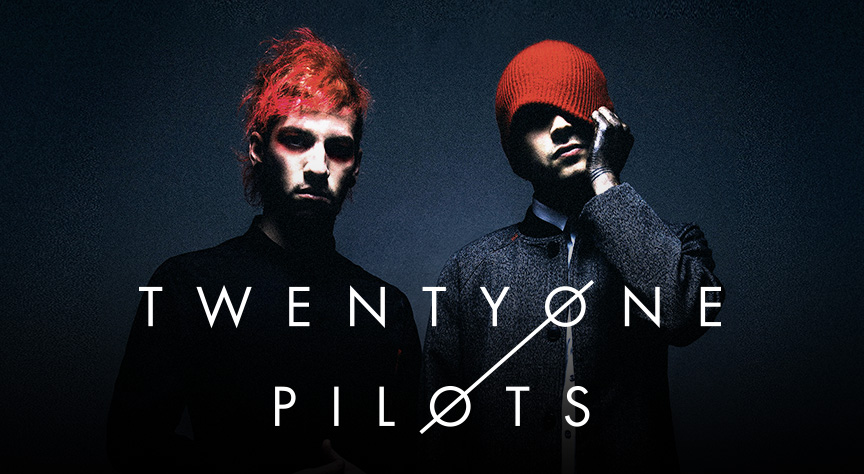

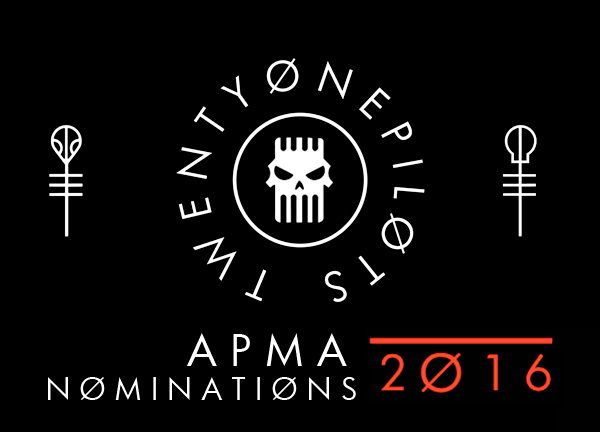
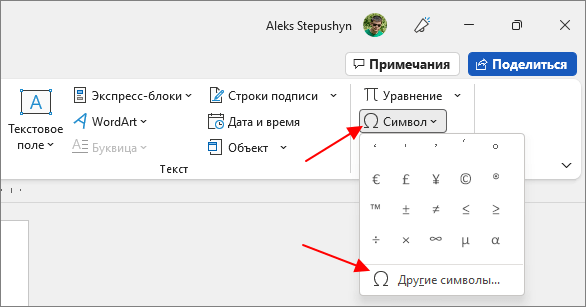
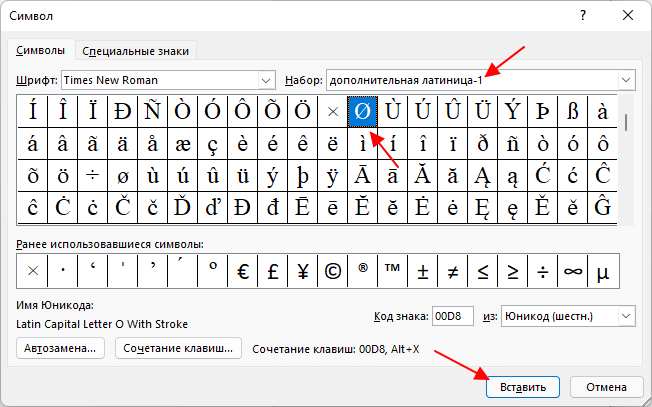
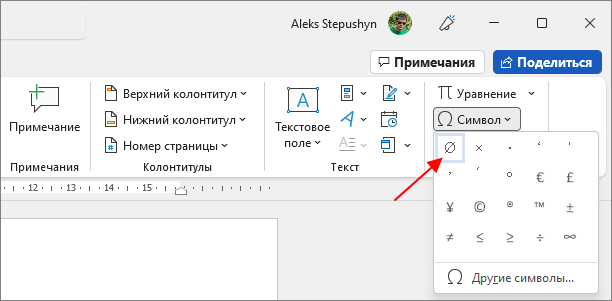
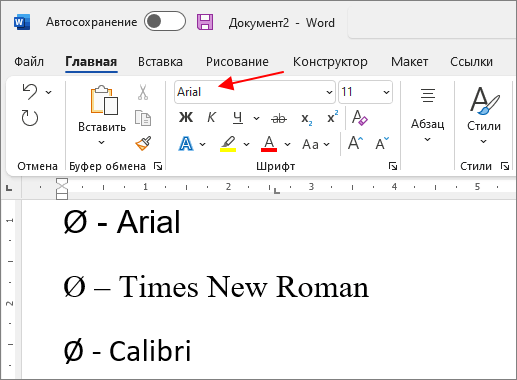
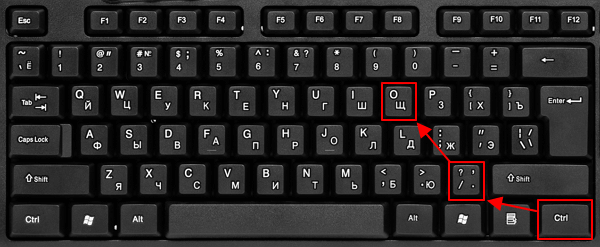
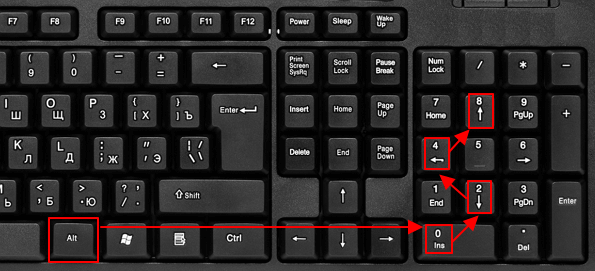











.jpg/330px-Deutsches_Kfz-Kennzeichen_f%C3%BCr_Beh%C3%B6rdenfahrzeuge_(Nummernbereich_3).jpg)